win11怎么停止下载安装 如何取消win11下载安装
更新时间:2022-10-13 09:33:43作者:xinxin
虽然微软推出win11正式版系统已经有一段时间了,但是有些最近也才接收到升级推送通知,然而在用户不小心点击到升级win11系统的时候,由于不想要进行升级就想要取消下载安装,可是win11怎么停止下载安装呢?接下来小编来教大家取消win11下载安装设置方法。
具体方法:
方法一:1、首先打开“此电脑”。
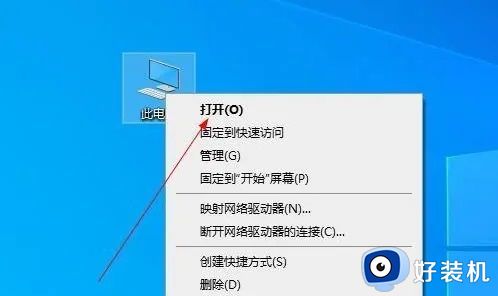
2、然后进入“C:\Windows\SoftwareDistribution”文件夹。
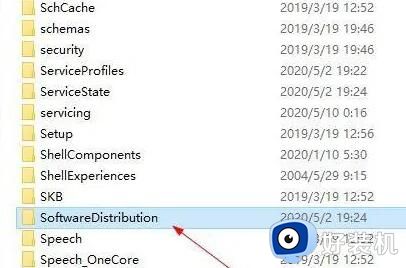
3、在其中有一个“download”文件夹,其中就是更新文件,直接将它删除掉。
(如果删不掉文件夹就进去以后把里面的文件都删掉)
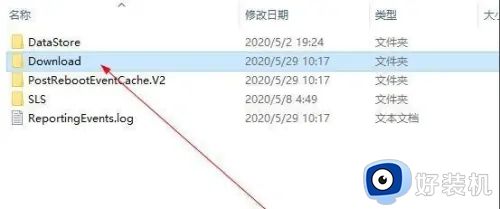
4、删除后,再关闭掉自动更新功能就可以取消安装win11了。
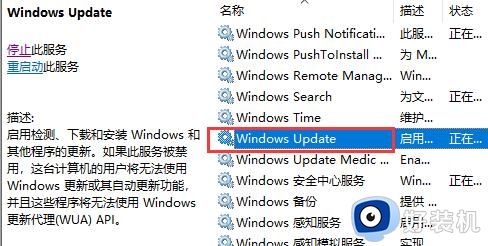
方法二:1、还是不行的话,按下键盘“win+r”打开运行。
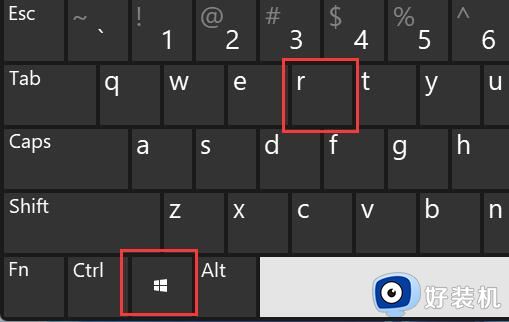
2、然后输入“gpedit.msc”并确定打开组策略。
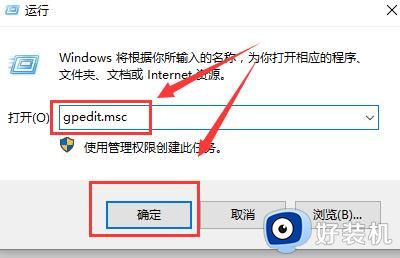
3、随后依次打开“计算机配置-管理模板-Windows组件-Windows更新”,再打开其中的“选择目标功能更新版本”。
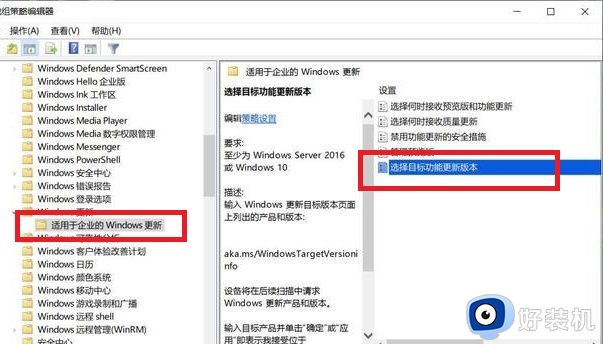
4、最后将它“启用”并在下方选择“Windows10”和“21h1”并确定保存即可。
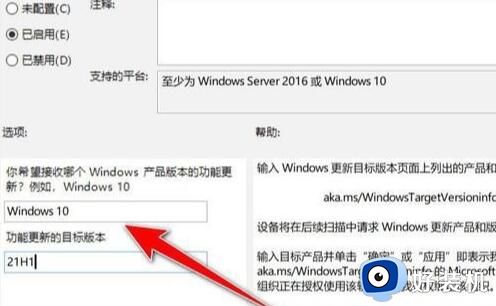
上述就是小编告诉大家的取消win11下载安装设置方法了,如果你也有相同需要的话,可以按照上面的方法来操作就可以了,希望能够对大家有所帮助。
相关教程:
win11开机启动在哪设置
win11怎么停止下载安装 如何取消win11下载安装相关教程
- win11怎么停止系统更新 win11如何取消暂停更新
- win11怎么删除密码开机 win11如何把开机密码取消掉
- win11怎么安装ie浏览器 win11电脑上如何安装ie浏览器
- win11驱动数字签名怎么关闭 win11安装驱动需要数字签名怎么取消
- win11怎么永久暂停系统更新 如何取消win11更新
- win11开机无法取消pin密码怎么办 win11开机pin密码取消不了如何解决
- Win11电脑无法安装一直停留卡在输入密钥如何解决
- win11被阻止安装应用怎么办 win11系统安装软件被阻止如何修复
- win11笔记本合盖后继续工作如何设置 win11怎么取消合盖休眠
- Win11怎样取消推荐的项目 windows11关闭推荐项目的步骤
- win11家庭版右键怎么直接打开所有选项的方法 win11家庭版右键如何显示所有选项
- win11家庭版右键没有bitlocker怎么办 win11家庭版找不到bitlocker如何处理
- win11家庭版任务栏怎么透明 win11家庭版任务栏设置成透明的步骤
- win11家庭版无法访问u盘怎么回事 win11家庭版u盘拒绝访问怎么解决
- win11自动输入密码登录设置方法 win11怎样设置开机自动输入密登陆
- win11界面乱跳怎么办 win11界面跳屏如何处理
win11教程推荐
- 1 win11安装ie浏览器的方法 win11如何安装IE浏览器
- 2 win11截图怎么操作 win11截图的几种方法
- 3 win11桌面字体颜色怎么改 win11如何更换字体颜色
- 4 电脑怎么取消更新win11系统 电脑如何取消更新系统win11
- 5 win10鼠标光标不见了怎么找回 win10鼠标光标不见了的解决方法
- 6 win11找不到用户组怎么办 win11电脑里找不到用户和组处理方法
- 7 更新win11系统后进不了桌面怎么办 win11更新后进不去系统处理方法
- 8 win11桌面刷新不流畅解决方法 win11桌面刷新很卡怎么办
- 9 win11更改为管理员账户的步骤 win11怎么切换为管理员
- 10 win11桌面卡顿掉帧怎么办 win11桌面卡住不动解决方法
